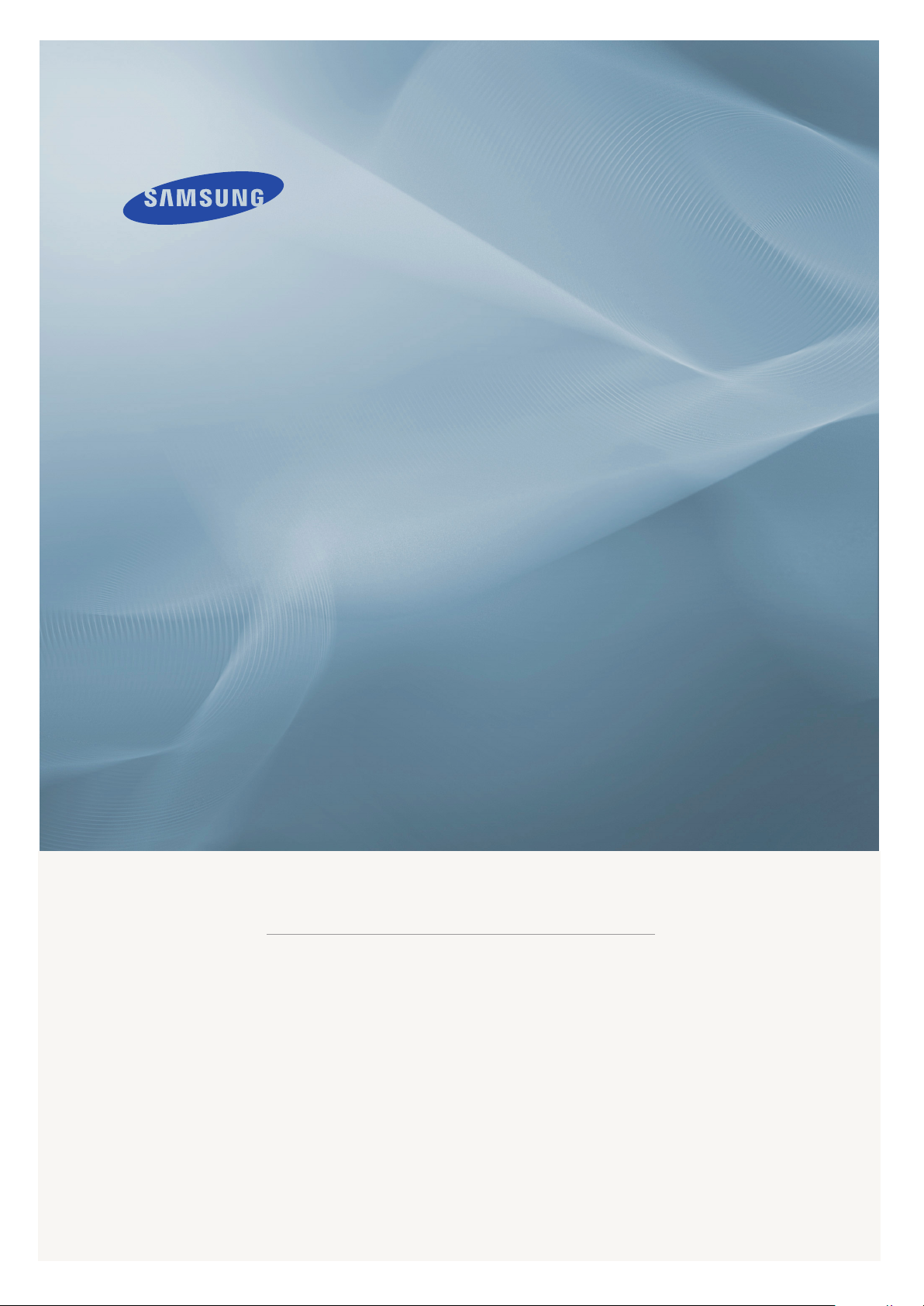
LCD MONITOR
quick start guide
226UX
ii
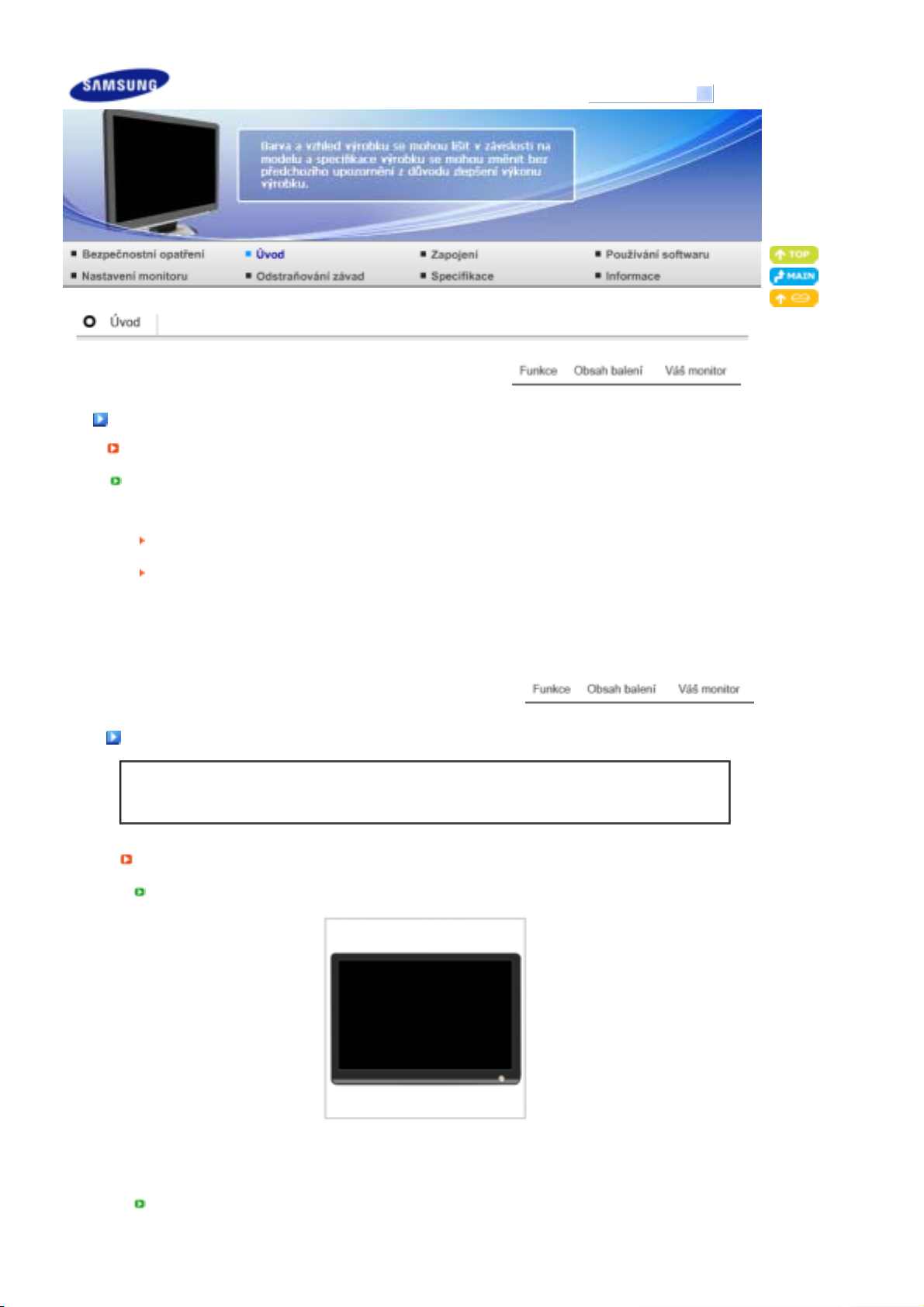
r
í
í
p
p
Model
SyncMaster 226UX
Funkce
RTA Monito
RTA (Response Time Accelerator)
Funkce, která zvyšuje rychlost odezvy panelu pro ostřejší a přirozenější přehrávání videozáznamů.
RTA On
(ZAPNUTO)
RTA Off
(VYPNUTO)
Aktivuje funkci RTA, takže rychlost odezvy panelu je vyšší než rychlost
výchozí.
Deaktivuje funkci RTA, rychlost odezvy panelu se vrací na výchozí hodnotu.
Obsah balen
Přesvědčte se, zda jsou k monitoru přiloženy níže uvedené součásti.
Pokud nějaká součást chybí, kontaktujte svého prodejce.
Chcete-li zakoupit volitelné doplňky, obraťte se na nejbližšího prodejce.
Obsah balen
odstavce
Bez
Monitor
Se základním
odstavcem
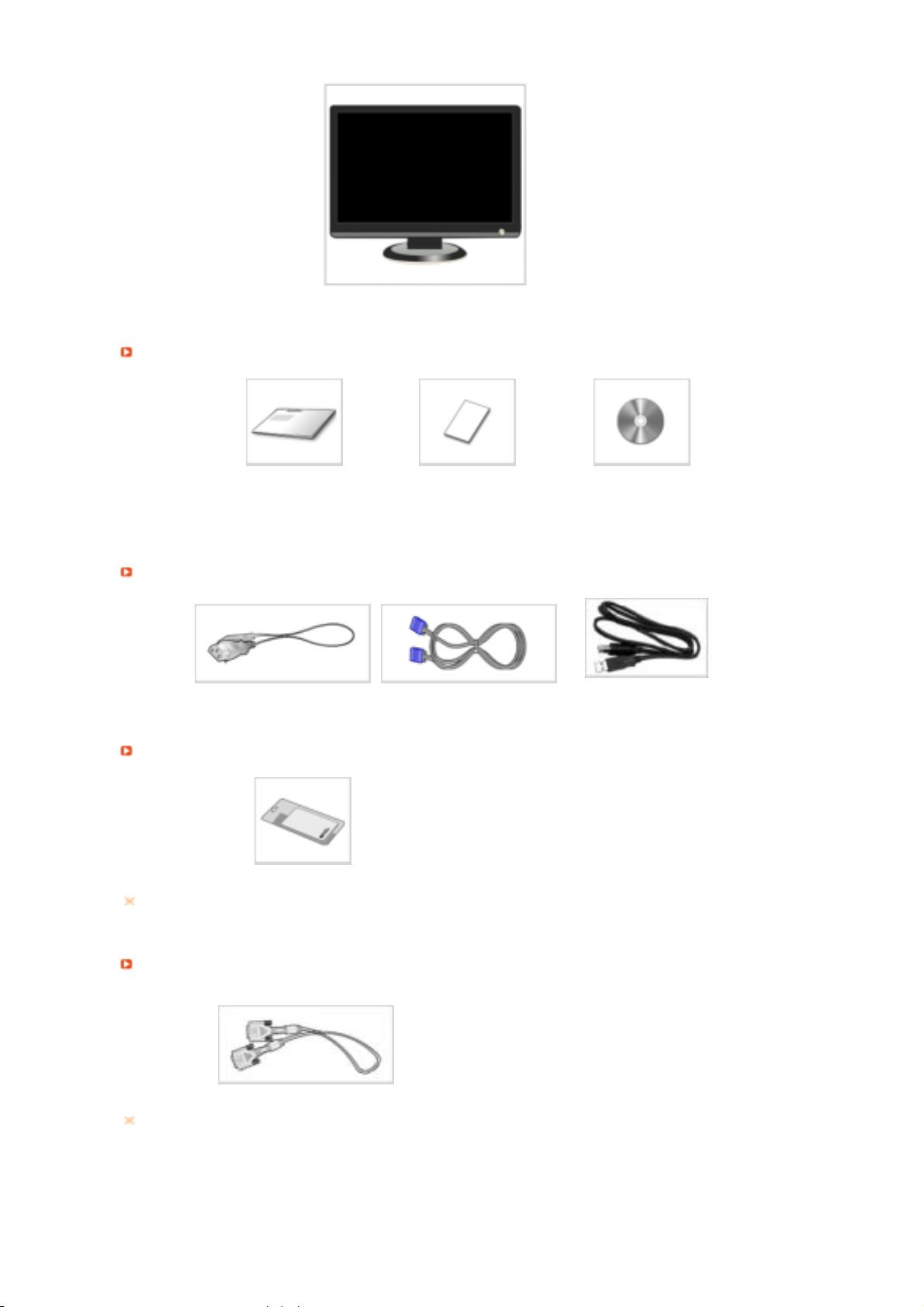
Příručka
Monitor & jednoduchý podstavec
Průvodce rychlým
nastavením
Záruční list
(Není k dispozici ve všech
zemích.)
Kabel
Napájecí kabel Kabel D-Sub Kabel USB
Jiné
Hadřík na čištění
Toto je dodáváno jako doplněk pouze pro černé výrobky s vysokým
leskem.
K zakoupení samostatně
CD s příručkou uživatele,
ovladačem monitoru a se
softwarem Natural Color a
MagicTune™ software CD
Kabel DVI
Je použito pouze u černých a vysoce lesklých modelů.
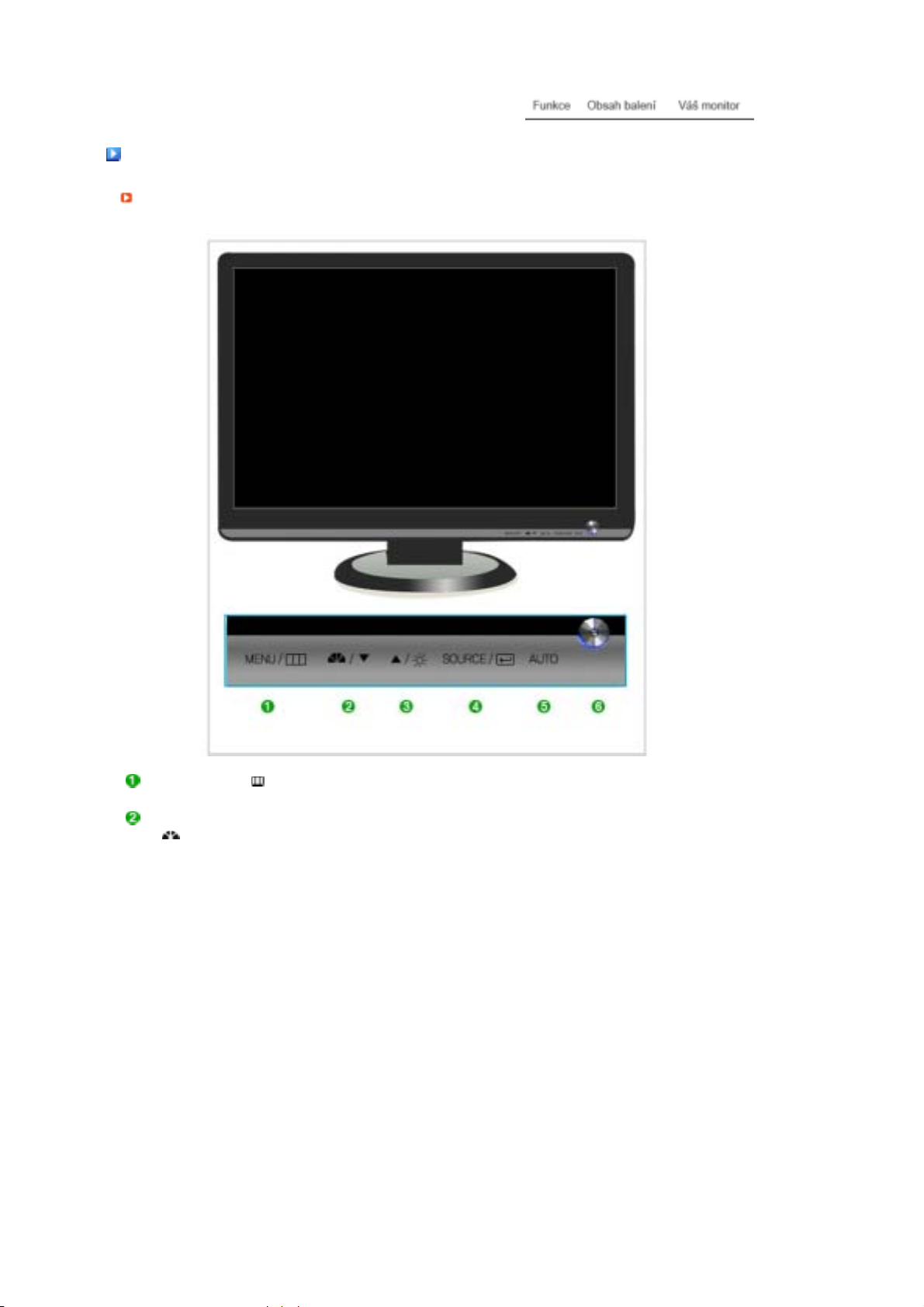
V
áš monito
r
p
ř
Pohled ze
edu
Tlačítko MENU [ ]
Tlačítko MagicBright™
[]
Otevře menu OSD. Slouží také k ukončení práce s MENU OSD či k
návratu do předchozího MENU.
MagicBright™ je nová funkce poskytující optimální prostředí pro
zobrazení, závisející na obsahu sledovaného obrazu. V současnosti
jsou k dispozici 7 různé režimy: Custom, Text, Internet, Game, Sport
a Movie, Dynamic Contrast. Každý režim má vlastní přednastavenou
úroveň jasu. Jedno ze 7 nastavení můžete snadno zvolit pomocí
tlačítka 'MagicBright™'.
1) Custom
Přestože základní přednastavené hodnoty byly pečlivě vybrány
našimi odborníky, nemusí přesně vyhovovat vašim individuálním
potřebám.
V tomto případě nastavte jas a kontrast pomocí OSD menu.
2) Text
Pro zobrazení dokumentů nebo obrázků obsahujících hodně
textu.
3) Internet
Pro smíšené obrázky obsahující text i grafiku.
4) Game
Pro sledování filmů, například her.
5) Sport
Pro sledování filmů a záběrů, jako je např. sport.
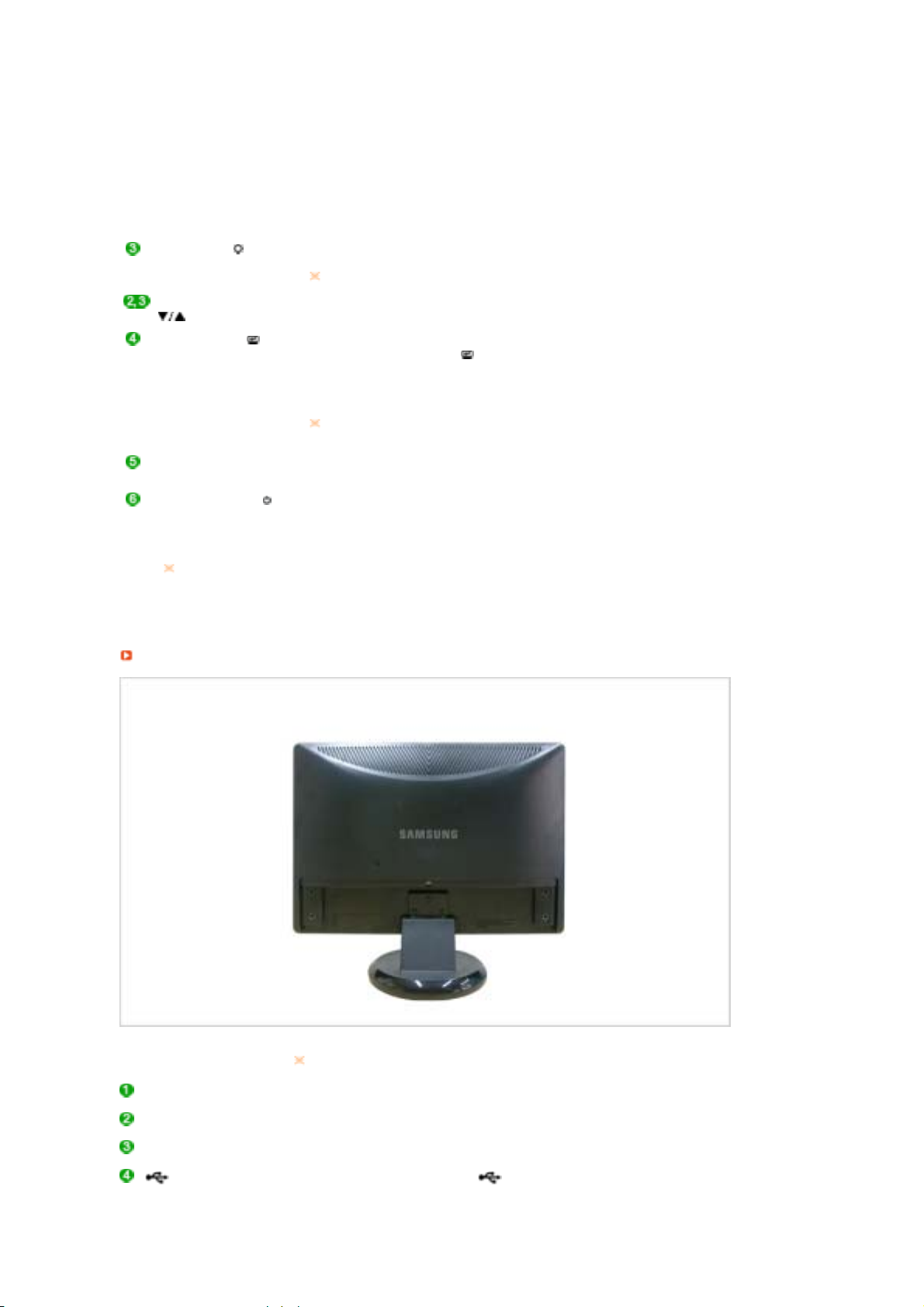
j
6) Movie
Pro sledování filmů například z DVD nebo VCD.
7) Dynamic Contrast
Funkce dynamického kontrastu automaticky detekuje distribuci
vstupního obrazového signálu a nastavuje optimální kontrast.
>> Klepnutím sem zobrazíte animaci.
Tlačítko Jas [ ]
Tlačítka pro nastavení []Úprava položek v nabídce.
Není-li zobrazeno MENU OSD, nastavte jas stisknutím tlačítka.
>> Klepnutím sem zobrazíte animaci.
Není dostupné v režimech MagicBright™ Dynamic Contrast.
Tlačítko Zadat [ ] /
Tlačítko SOURCE
Tlačítko AUTO Používá se pro výběr menu OSD.
Tlačítko napájení [ ] Tento vypínač se používá pro zapnutí a vypnutí monitoru.
Kontrolka napájení
V části PowerSaver této příručky naleznete další informace o funkcích pro úsporu
energie. Nepoužíváte-li monitor nebo necháváte-li jej po delší dobu bez dozoru, vypněte
ej.
Pohled zezadu
Aktivuje zvýrazněnou položku nabídky. /
Pomocí tlačítka 'SOURCE/ ' lze vybrat video signál bez nutnosti
aktivovat nabídku OSD (On-Screen Display). (Pokud stisknete tlačítko
Zdroj, abyste změnili režim vstupu, objeví se v levé horní části
obrazovky zpráva oznamující aktuální režim –Vstupní signál Analog,
Digital nebo USB)
Pokud je monitor používán jako USB monitor (připojení pomocí
kabelu USB), stisknutím ikony Enter vyberte režim USB.
>> Klepnutím sem zobrazíte animaci.
Při běžném provozu svítí tato kontrolka modře, jedno modré bliknutí
znamená, že monitor ukládá vaše nastavení.
Zadní strana různých výrobků se může lišit.
Port POWER Připojte napájecí kabel monitoru do napájecí zásuvky na zadní straně
Port DVI IN
(HDCP)
Port RGB IN Zapojte kabel signálu do 15kolíkového portu D-sub na zadní straně
USB
Konektor
zapojení
monitoru.
Připojte kabel DVI do portu DVI IN (HDCP) na zadní straně monitoru.
monitoru.
UP (Upstream port USB):
pomocí kabelu USB.
Propojte port
monitoru a port USB počítače
UP
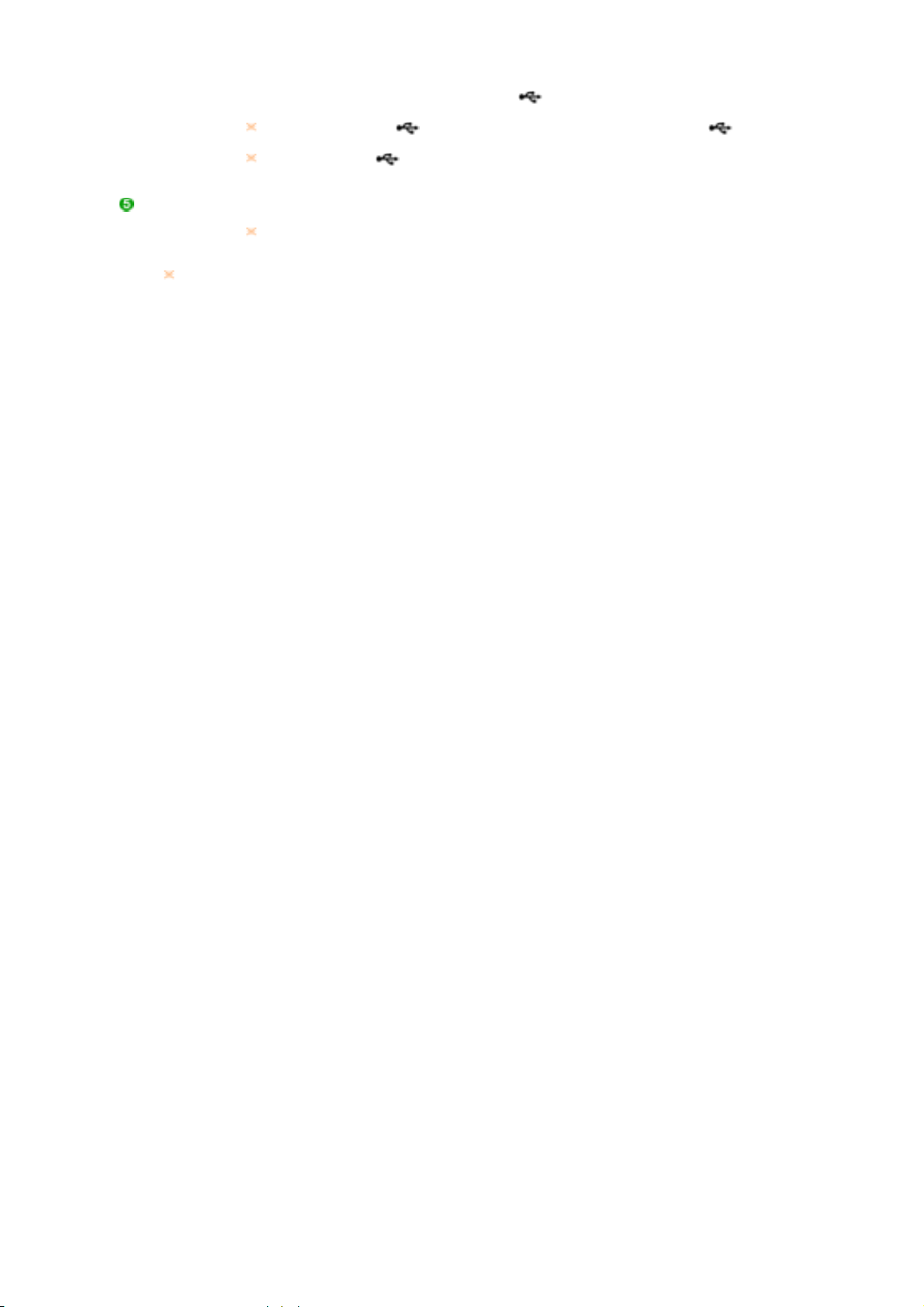
DOWN (Downstream port USB):
j
pomocí kabelu USB.
Pokud chcete používat DOWN (Výstupní port) musíte jej propojit kabelem
UP (Vstupní kabel ) k počítači.
Pro propojení portu UP monitoru a portu USB počítače použijte pouze kabel
USB dodaný spolu s monitorem.
Kensingtonský
zámek
V části Připojení monitoru naleznete další informace o propojení kabelů.
Zámek Kensington je zařízení používané pro fyzické připevnění systému při
eho použití na veřejných místech.
Zařízení pro uzamknutí musí být zakoupeno zvlášť.
Informace o používání zámku získáte u prodejce.
Propojte port
monitoru a zařízení USB
DOWN
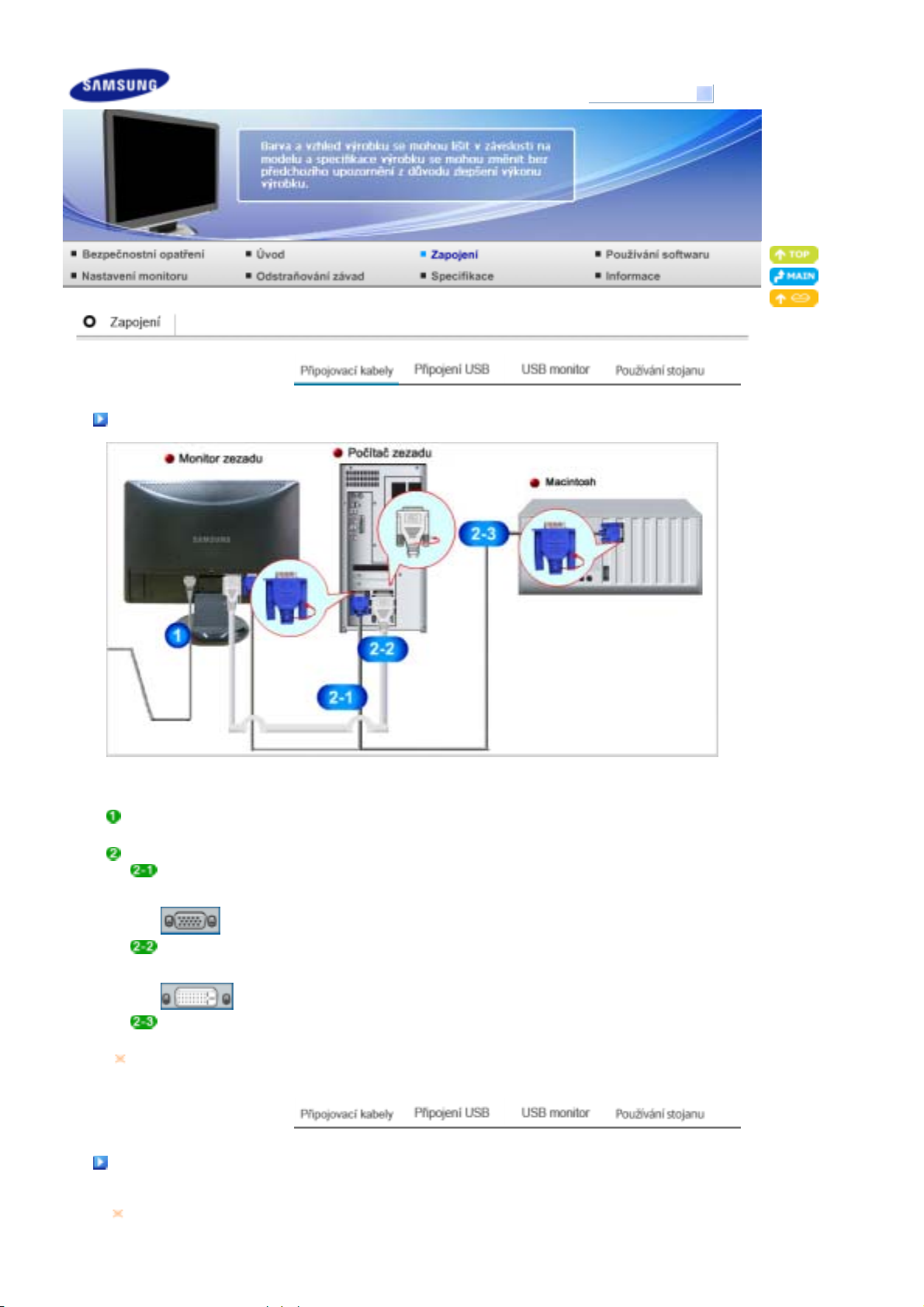
y
Model
SyncMaster 226UX
Připojovací kabel
Připojte napájecí kabel monitoru do napájecí zásuvky na zadní straně monitoru.
Druhý konec napájecího kabelu zasuňte do nejbližší elektrické zásuvky.
Použijte připojení vhodné pro váš počítač.
Použití digitálního D-sub( analogové ) konektoru na grafickém adaptéru.
- Zapojte kabel signálu do 15kolíkového portu D-sub na zadní straně monitoru.
[RGB IN]
Použití digitálního DVI konektoru na grafickém adaptéru.
- Připojte kabel DVI do portu DVI IN (HDCP) na zadní straně monitoru.
[DVI IN (HDCP)]
Připojení k počítači Macintosh.
- Monitor lze připojit k počítači Macintosh pomocí propojovacího kabelu D-sub.
Pokud jsou monitor a počítač propojeny, můžete je zapnout a používat.
Připojení USB
Zařízení USB, jako myš, klávesnici, paměťovou kartu Memory Stick nebo externí pevný disk můžete

používat tak, že je připojíte k
monitoru bez připojení k PC.
DOWN
USB port (port USB) monitoru podporuje vysokorychlostní certifikovaný USB 2.0.
Vysoká rychlost Plná rychlost Nízká rychlost
Rychlost 480 Mbps 12 Mbps 1,5 Mbps
Spotřeba energie
2,5W
(max., na port)
2,5W
(max., na port)
2,5W
(max., na port)
Propojte port
Pokud chcete používat
monitoru a port USB počítače pomocí kabelu USB.
UP
musíte jej propojit kabelem UP (Vstupní kabel ) k počítači.
DOWN
Pro propojení portu UP monitoru a portu USB počítače použijte pouze kabel USB
dodaný spolu s monitorem.
Propojte port
monitoru a zařízení USB pomocí kabelu USB.
DOWN
Postupy používání jsou stejné jako u externích zařízení připojených k počítači.
Můžete připojit a používat klávesnici a myš.
{
{ Můžete přehrávat soubory ze zařízení pro přehrávání souborů médií.
(Příklady zařízení pro přehrávání souborů médií: MP3, digitální fotoaparát atd.)
(Příklady zařízení pro ukládání souborů: externí paměť, paměťová karta, čtečka paměťových
{
karet, MP3 přehrávač s pevným diskem atd.)
Můžete také používat další zařízení USB, která lze připojit k počítači.
{
z
Při připojování zařízení k portu DOWN na monitoru použijte kabel, který je k
zařízení příslušný.
(Kabel a externí zařízení můžete zakoupit v servisních centrech pro příslušný
produkt.)
z
Společnost není odpovědná za škody na externím zařízení způsobené použitím
nesprávného kabelu.

z
r
p
í
Některé výrobky nejsou v souladu se standardem USB a mohou způsobit
nesprávnou funkci zařízení.
z
Pokud zařízení nefunguje správně, i když je připojeno k počítači, obraťte se na
servisní středisko zařízení/počítače.
USB monito
Jako monitoru lze tohoto výrobku používat jednoduše připojením napájecího kabelu a USB kabelu
k
Minimální požadavky na hardware
1. Při připojení jednoho nebo dvou USB monitorů.
Minimální požadavky na hardware: 1,2 GHz CPU / 512 MB memory
Zobrazení: Jeden monitor může podporovat rozlišení kvality DVD v režimu celé obrazovky.
(Během přehrávání nemusí monitor podporovat dostatečnou rychlost snímků.)
2. Při připojení tří USB monitorů.
Minimální požadavky na hardware: 1,8 GHz CPU / 1GB memory
Zobrazení: Jeden monitor může podporovat rozlišení kvality DVD v režimu celé obrazovky.
(Během přehrávání nemusí monitor podporovat dostatečnou rychlost snímků.)
3. Připojení monitoru: vícenásobné obrazovky ze 6 monitorů.
Minimální požadavky na hardware: 1,6 GHz Dual core CPU / 1 GB memory
Zobrazení: Jeden monitor může podporovat rozlišení kvality DVD v režimu celé obrazovky.
(Během přehrávání nemusí monitor podporovat dostatečnou rychlost snímků.)
Při sériovém připojení
Sériově lze připojit až čtyři USB monitory.
očítači.
Při paralelním připojen
Paralelně lze připojit až šest USB monitorů.
K USB monitoru lze připojit maximálně čtyři externí
zařízení.
Instalace (automatická a ruční)
Instalace USB monitoru
Po spuštění počítače připojte kabel USB a zahajte instalaci.
z
z Automatická instalace trvá přibližně jednu minutu. Pokud v průběhu instalace vypnete monitor
nebo vyjmete USB kabel, může v počítači a Windows OS dojít k potížím.
Optimální rozlišení tohoto USB monitoru je 1680 x 1050.
z
Po připojení monitoru USB k počítači je monitor rozeznán a zobrazí se průvodce "Found New
Hardware", viz níže uvedený obrázek.

Klepněte na možnost "I Accept".
Instalace se spustí automaticky a zobrazí se okno s informacemi o průběhu instalace, viz níže
uvedený obrázek.
- Manual
Installation
Klepněte na tlačítko "Next".
If the USB driver is not installed automatically, insert the provided USB Monitor
Install CD into the CD-ROM drive of your PC. ‘Double-click My Computer on the
Windows Desktop and click on User Manual (I:). The volume name of the removable
storage disk (for example, E:, F:, G: ) may be different depending on your computer
environment.
Right-click it and select 'Open' from the displayed menu. Double-click the 'Setup' file
and an installation progress window is displayed, as shown in the figure below. The
remaining steps are the same as for the automatic installation.
Zvolte možnost "I accept the terms in the License Agreement" a klepněte na tlačítko "Next".

Klepněte na tlačítko "Install".
Chcete-li dokončit instalaci, klepněte na tlačítko "Finish".
Po dokončení instalace se ve spodní části obrazovky monitoru vytvoří na hlavním panelu ikona
monitoru a zobrazí se informace o nainstalovaném monitoru USB.
Chcete-li používat více monitorů, nakonfigurujte po dokončení instalace následující nastavení.
1. Pravým tlačítkem myši klepněte na pracovní plochu systému Windows a v otevřené nabídce
zvolte možnost Vlastnosti. Objeví se okno Zobrazení – vlastnosti.
2. Zvolte kartu Nastavení. Zobrazí se seznam připojených USB monitorů.

3. Uvidíte deaktivovaný monitor číslo 2 (může se zdát, že je aktivován). Monitor číslo 2 je
virtuální monitor, který nelze ve skutečnosti použít. Proto je nutné nejprve seřadit aktivní
monitory do pořadí, ve kterém jsou používány a přesunout monitor číslo 2 na poslední pozici.
Virtuální monitor se v okně Display Properties (Zobrazení - vlastnosti) nemusí zobrazit.
Příklad: V okně Display Properties (Zobrazení - vlastnosti) se mohou zobrazit tři nebo čtyři monitory,
pokud jsou připojeny dva nebo tři monitory. V takovém případě je druhý monitor virtuální.
4. Klepněte na tlačítko OK.
Konfigurace zobrazených informací o monitoru USB
Po dokončení instalace ovladače monitoru USB se ve spodní části obrazovky monitoru vytvoří na
hlavním panelu ikona monitoru.
Chcete-li zobrazit seznam připojených monitorů USB, klepněte na ikonu monitoru.
Příklad: Na následujícím obrázku jsou zobrazeny dva připojené monitory USB.
Zvolte monitor, pro který chcete nakonfigurovat nastavení zobrazení. Nakonfigurovat lze následující
nastavení monitoru: "Screen Resolution", "Color Quality" a "Screen Rotation".

Kontrola konfigurace
Po dokončení instalace lze následujícím postupem zkontrolovat konfiguraci:
Klepněte pravým tlačítkem myši na složku Tento počítač a zvolte příkaz Vlastnosti, dále
Vlastnosti systému a kartu Hardware.
Klepněte na Správce zařízení.
Zobrazí se seznam nainstalovaných zařízení, viz níže uvedený obrázek.

- Úvodní nastavení obrazovky po instalaci programu
Platný režim: Rozšířený režim
Pozice režimu: napravo od primární obrazovky
Rotace režimu: 0
°
USB monitor - Omezení
Podporované OS (operační systémy)
Windows XP
- Service Pack 1 nebo nižší: nepodporovány
- Service Pack 2 nebo vyšší: podporovány
Windows 2000
- Service Pack 3 nebo nižší: nepodporovány
- Service Pack 4 nebo vyšší: podporovány
Windows Server 2003: nepodporován
Windows Vista : podporován (64bitová verze není podporována)
Údaje o operačním systému vašeho počítače zjistíte klepnutím na ikonu Tento počítač na pracovní
ploše systému Windows a následným zvolením příkazu Vlastnosti. Zkontrolujte údaje uvedené na
kartě Obecné v okně Vlastnosti počítače.
1.
Vzhledem k tomu, že tento USB monitor je rozpoznán jako USB zařízení, se obrazovka DOS, která se
zobrazuje u obecných monitorů při spuštění PC, u tohoto monitoru nezobrazí.
- Chcete-li použít tento USB monitor jako primární monitor, připojte také kabel D-Sub (pro analogové signály)
a kabel DVI (pro digitální signály).
2.
USB monitor nelze použít pro software s používáním hardwarové 3D akcelerace.
- Real Player (Rozšiřující režim není podporován.)
- Pro většinu 3D her
- Programy na základě ovladače Direct X
3.
Podporované filmové programy
- Power DVD
- Win DVD(Verze 5 nebo vyšší.)
- Windows Media Player (Podporována je verze 10 nebo vyšší.)
- VLC
4.
Tento monitor nepodporuje program MagicTune.
- Funkce MagicRotation nemusí správně fungovat.
- Je-li v PC nainstalován program MagicTune, nemusí být kompatibilní s tímto monitorem.
5.
USB monitor nemusí pracovat správně s rozhraním USB 1.0.
6.
Pokud připojíte více monitorů USB, během jejich rozpoznávání se na PC zobrazí prázdná obrazovka.
Po rozpoznání monitorů počítačem se na USB monitoru zobrazí obrazovky.
7.
Pokud grafická karta vašeho počítače nepodporuje WDDM, nemusí být v systému Windows Vista k dispozici
rozšířený režim.
Příklad: Některé verze karty Matrox Card

Používání stojanu
í
Sestavení monitoru
Otočný stojan
Monitor a dolní část
Úhel sklopen
Pomocí ( ),můžete otočit monitor doleva a doprava o úhel 350° pro podélné nastavení
monitoru. Guma na spodní straně stojanu zabraňuje jeho posouvání.
Při otáčení monitoru se zapojeným kabelem napájení může dojít k poškození kabelu.

Pomocí ( ), můžete nastavit úhel v rozmezí 0° dopředu až 23° dozadu pro optimální
)
úhel sledování.
Montáž držáku (podstavce
Monitor lze připevnit pomocí montážní podložky typu VESA o rozměrech 100 mm x 100 mm.
A. Monitor
B. Montáž držáku (podstavce)
Vypněte monitor a odpojte jeho napájecí kabel.
Položte LCD monitor obrazovkou dolů na rovný povrch s ochrannou poduškou.
Uvolněte a vyšroubujte dva šrouby a potom sejměte podstavec z LCD monitoru.
Chránič srovnejte s otvory v zadní části krytu televizoru a připevněte ho čtyřmi šrouby
dodanými s ramenem, nástěnnou konzolí nebo jiným montážním zařízením.
Nepoužívejte šrouby delší než je standardní délka, mohlo by dojít k poškození vnitřní části
z

monitoru.
Při montážích na stěnu, které neodpovídají specifikaci šroubů standardu VESA, se může délka
z
šroubů lišit v závislosti na jejich specifikaci.
z Nepoužívejte šrouby, které neodpovídají specifikaci šroubů standardu VESA. Šrouby
neutahujte příliš pevně, mohlo by dojít k poškození výrobku nebo k pádu výrobku a následně i
zranění osoby. Společnost Samsung není zodpovědná za tento druh poškození nebo zranění.
Společnost Samsung není zodpovědná za poškození výrobku nebo zranění osoby v případě
z
použití nespecifikovaného držáku na zeď, popřípadě držáku, který neodpovídá standardu
VESA, nebo v případě nedodržení pokynů k instalaci výrobku.
z Chcete-li připevnit monitor na stěnu, je třeba zakoupit sadu pro montáž na stěnu, která
umožňuje připevnit monitor nejméně 10cm od povrchu stěny.
Další informace si vyžádejte v nejbližším servisním středisku Samsung. Společnost Samsung
z
Electronics nenese odpovědnost za škody způsobené použitím jiného podstavce, než je
uvedeno.
z
Sadu pro upevnění na zeď používejte podle mezinárodních norem.

Model
SyncMaster 226UX
Seznam
Než zavoláte servis, pokuste se pomocí informací v této části zjistit, zda nejste schopni vyřešit potíže
sami. Potřebujete-li odbornou pomoc, zavolejte na telefonní číslo uvedené na záručním listu nebo v
Potíže Seznam Možné řešení
Na obrazovce
monitoru není
žádný obraz.
Monitor nelze
zapnout.
části Informace, nebo kontaktujte svého prodejce.
Je správně připojen
napájecí kabel?
Je na obrazovce
monitoru zobrazen
nápis "Check Signal
Cable"?
Je-li v síti napětí a
počítač je zapnut,
restartujte jej. Na
obrazovce monitoru by
se měla objevit úvodní
stránka (přihlášení k
počítači).
Přesvědčte se, že je správně připojen napájecí kabel a
že je v zásuvce napětí.
(Monitor je připojen pomocí kabelu D-sub.)
Zkontrolujte připojení propojovacího kabelu.
(Monitor je připojen pomocí kabelu DVI.)
Pokud je monitor připojen správně a přesto se na
obrazovce stále objevuje (chybová) zpráva, zkontrolujte,
zda je monitor nastaven na analogový režim.
Kontrolu zdroje vstupního signálu provedete stisknutím
tlačítka SOURCE.
Pokud se úvodní stránka (příhlášení) zobrazí,
nastartujte počítač ve vhodném režimu (nouzový režim v
systémech Windows ME/XP/2000) a změňte frekvenci
grafického adaptéru počítače.
(Další informace naleznete v části Předvolené režimy)
Pokud se úvodní stránka (přihlášení) nezobrazí,
kontaktujte odborný servis nebo svého prodejce.
Je na obrazovce
monitoru zobrazen
nápis "Not Optimum
Mode",
"Recommended mode
1680 X 1050 60 Hz"?
Na obrazovce
monitoru není žádný
obraz.
Tato zpráva se objeví, překračuje-li signál z grafického
adaptéru počítače maximální rozlišení a frekvenci, které
je schopen monitor správně zobrazovat.
Nastavte maximální rozlišení a frekvenci na hodnoty
odpovídající parametrům monitoru.
Pokud rozlišení displeje překračuje parametry WSXGA
nebo 75 Hz, je zobrazena zpráva "Not Optimum Mode",
"Recommended mode 1680 X 1050 60 Hz". Pokud
obnovovací frekvence displeje překračuje 85 Hz, diplej
pracuje správně, ale je zobrazena zpráva "Not Optimum
Mode", "Recommended mode 1680 X 1050 60 Hz".
Zpráva je zobrazena na jednu minutu a pak zmizí.
Během této minuty proveďte nastavení do
doporučeného režimu.
(Zpráva je po restartu systému zobrazována znovu.)
Monitor je v úsporném režimu PowerSaver.
Stiskem klávesy na počítači nebo pohybem myši

Bliká kontrolka
monitoru v
jednosekundových
intervalech?
aktivujte monitor i jeho obraz.
Pokud stále nevidíte žádný obraz, stiskněte tlačítko
'SOURCE'.
Stisknutím libovolné klávesy aktivujete monitor a
obnovíte obraz na obrazovce.
Nelze zobrazit
menu OSD (On
Screen Display).
Obraz má
zvláštní barvy
nebo je pouze
černobílý.
Obraz se náhle
změnil a je
nesouměrný.
Používá připojený
monitor kabel DVI?
Nezamkli jste menu
OSD (On Screen
Display), abyste
předešli nechtěné
změně nastavení?
Zobrazuje monitor
pouze jednu barvu,
jako byste se dívali na
obrazovku přes
barevný celofán?
Změnily se podivně
barvy po spuštění
nějakého programu
nebo vlivem chyby
nějaké aplikace?
Je správně nastaven
grafický adaptér
počítače?
Změnili jste grafický
adaptér nebo
ovladač?
Pokud restartujete systém před připojením kabelu DVI
nebo kabel DVI odpojíte a znovu připojíte za chodu
systému, obrazovka může zůstat prázdná, protože určité
typy grafických adaptérů nevysílají žádný video signál.
Připojte kabel DVI a potom restartujte systém.
Odemkněte funkce menu OSD stisknutím tlačítka
[MENU / ] na dobu alespoň 5 sekund.
Zkontrolujte připojení propojovacího kabelu.
Přesvědčte se, zda je grafický adaptér počítače řádně
zasunut do svého slotu.
Restartujte počítač.
Nastavte grafický adaptér podle příslušné dokumentace.
Nastavte pozici a velikost obrazu pomocí funkcí menu
OSD.
Obraz je
zkreslený nebo
nelze provést
nastavení pomocí
menu OSD.
Kontrolka LED
bliká, ale chybí
obraz.
Obraz monitoru
má pouze 16
barev. Barvy se
změnily po
výměně
grafického
adaptéru.
Upravili jste nastavení
rozlišení a frekvence
monitoru?
Nastavte rozlišení a frekvenci grafického adaptéru
počítače.
(Další informace naleznete v části Předvolené režimy)
Obrazovka může být nesouměrná z důvodu cyklu signálů video karty. V nabídce
na obrazovce nastavte položku Position (Pozice).
Upravili jste nastavení
rozlišení a frekvence
monitoru?
Byla během kontroly
předvolených režimů
správně nastavena
frekvence?
Jsou správně
nastaveny barvy
systému Windows?
Nastavte rozlišení a frekvenci grafického adaptéru
počítače.
(Další informace naleznete v části Předvolené režimy)
Nastavte správně frekvenci podle příručky ke
grafickému adaptéru a podle části Předvolené režimy.
(Maximální frekvence pro rozlišení se může pro různé
výrobky lišit.)
Windows XP :
Nastavte rozlišení po výběru položky Ovládací panely →
Vzhled a motivy → Zobrazení → Nastavení.
Windows ME/2000 :
Nastavte rozlišení po výběru položky Ovládací panely →
Zobrazení → Nastavení.
Je správně nastaven
Nastavte grafický adaptér podle příslušné dokumentace.
grafický adaptér
počítače?
Na obrazovce
monitoru je
zpráva
"Unrecognized
Nainstalovali jste
ovladač monitoru?
Nainstalujte ovladač monitoru podle pokynů v části
Instalace ovladače monitoru.

monitor, Plug &
Play (VESA
DDC) monitor
found".
Nahlédněte do
příručky ke grafickému
adaptéru a zjistěte,
zda je podporována
funkce Plug & Play
(VESA DDC).
Nainstalujte ovladač monitoru podle pokynů v části
Instalace ovladače monitoru.
Zkontrolujte,
pokud správně
nefunguje funkce
MagicTune™.
Funkce MagicTune™
je k dispozici pouze na
PC (VGA) s OS
Windows, který
podporuje „Plug and
Play“.
MagicTune™
nepracuje
Vyměnili jste počítač
nebo grafickou kartu?
správně.
Nainstalovali jste
program?
Navštivte naše webové stránky a stáhněte si instalační software pro MagicTune™ MAC.
Kontrolní seznam monitoru USB
* Pokud chcete zjistit, zda-li váš počítač podporuje
funkci MagicTune™, postupujte dle níže uvedených
kroků (u Windows XP);
Ovládací panely → Výkon a údržba → Systém →
Hardware → Správce zařízení → Monitory → Po
vymazání Monitor Plug and Play, najděte Monitor Plug
and Play pomocí hledání nového hardwaru.
MagicTune™ je dodatečný software k monitoru. Některé
grafické karty možná nebudou váš monitor podporovat.
Pokud budete mít s grafickou kartou problém, navštivte
naši webovou stránku, abyste si ověřili seznam
kompatibilních grafických karet.
http://www.samsung.com/monitor/magictune
Stáhněte nejnovější program. Program lze stáhnout na
webových stránkách
http://www.samsung.com/monitor/magictune
Po první instalaci programu restartujte počítač. Pokud je
již nainstalována kopie programu, odeberte ji, restartujte
počítač a potom program znovu nainstalujte. Po instalaci
nebo odebrání programu je třeba restartovat počítač,
aby bylo zajištěno jeho normální fungování.
Potíže Seznam Možné řešení
Na obrazovce se
neobjevuje žádný
obraz. Nelze
zapnout monitor.
Pokud je rychle a
opětovně USB
monitor zapnut a
vypnut, nemusí
Tento monitor je v PC rozpoznán jako obecné USB
zařízení. Obraťte se proto na informace o odstraňování
závad USB zařízení na webu podpory společnosti
Microsoft. ( www.microsoft.com - Support )
pracovat správně.
1. Klepněte pravým tlačítkem myši na ikonu My
Computer (Tento počítač) a poté na příkaz Properties
(Vlastnosti).
2. Zobrazí se Správce zařízení.
3. V nabídce Akce klepněte na příkaz Vyhledat změny
hardwaru. Restartujte počítač.
Obrazovka USB
monitoru
„zamrzne“.
Zkontrolujte
nastavení
Hardwarové
akcelerace USB
Nastavte pole Hardwarová akcelerace na hodnotu
Úplná.
Další informace o úpravě nastavení získáte klepnutím
sem.
monitoru v okně
Vlastnosti zobrazení.
1. Pravým tlačítkem myši klepněte na plochu systému
Windows a vyberte možnost Vlastnosti.
2. Objeví se okno Zobrazení – vlastnosti.Vyberte kartu
Nastavení a klepněte na tlačítko Upřesnit.
3. Pokud se zobrazí okno Vlastnosti, vyberte kartu
Poradce při potížích.Přesuňte posuvník možnosti
Hardwarová akcelerace na hodnotu Úplná.)
Můj USB monitor
je připojen, avšak
obrazovka je
prázdná.
Běží v době, kdy je
USB monitor
připojený, program
automatické
instalace.
Zkontrolujte svůj uživatelský účet v Ovládacích
panelech.
1. Klepněte na nabídku Start – Ovládací panely –
Uživatelské účty – Změnit účet – Admin: Správce
počítače – Změnit typ mého účtu. V okně, které se
zobrazí, je nutno zvolit možnost Správce počítače
(uživatel s rozšířenými právy nebo vyšší). – Pro
počítače se systémem Windows XP.
2. Nastavte typ svého účtu podle instrukcí výše. Poté

vypněte a opět zapněte tlačítko napájení na přední části
USB monitoru a znovu zapojte kabel USB připojený
k monitoru. Pokud problém přetrvává, nainstalujte
ovladač instalace USB monitoru z dodaného disku CD.
Podrobnější informace získáte v části Ruční instalace.
3. Po ukončení instalace restartujte PC.
Počítač je zapnutý
a kontrolka LED
bliká. Obrazovka
monitoru je však
prázdná.
Nastanou-li potíže s monitorem, zkontrolujte následující skutečnosti:
Přesvědčte se, zda jsou napájecí kabel a propojovací video kabel správně připojeny k počítači.
Zjistěte, zda počítač během restartování několikrát (více než třikrát) zapípá.
(Pokud ano, požádejte o servis základní desky počítače.)
Pokud jste nainstalovali nový grafický adaptér nebo pokud jste počítač sestavovali z dílů, zkontrolujte,
zda jste také nainstalovali ovladač grafického adaptéru a monitoru.
Zkontrolujte, zda je skenovací frekvence obrazovky nastavena na 56 Hz ~ 75 Hz.
(Při použití maximálního rozlišení by neměla překročit 60 Hz.)
Máte-li potíže s instalací ovladače grafického adaptéru, restartujte počítač a spusťte jej v nouzovém
režimu, odeberte grafický adaptér v dialogovém okně "Ovládací panely, Systém a Správce zařízení"
a potom opět restartujte počítač a nainstalujte znovu ovladač grafického adaptéru.
Zkontrolujte, zda je
kabel USB správně
připojen.
Zkontrolujte, zda je
počítač v režimu
spánku (monitor je
vypnutý).
Pokud k potížím dochází opakovaně, kontaktujte autorizovaný servis.
Připojte kabel USB znovu.
Chcete-li znovu zobrazit obrazovku, zahýbejte myší
nebo stiskněte libovolnou klávesu.
Otázky a odpovědi
Dotaz Odpověď
Jak mohu změnit frekvenci? Frekvenci lze změnit změnou konfigurace grafického
Jak mohu nastavit rozlišení? Windows XP :
Jak mohu nastavit funkci systému pro
úsporu energie (Power Saver)?
adaptéru.
Pamatujte, že podpora grafických adaptérů se může
různit podle použité verze ovladače.
(Podrobnější informace vyhledejte v dokumentaci k
počítači nebo grafickému adaptéru.)
Nastavte rozlišení po výběru položky Ovládací panely
Vzhled a motivy → Zobrazení → Nastavení.
→
Windows ME/2000 :
Nastavte rozlišení po výběru položky Ovládací panely
Zobrazení → Nastavení.
→
Podrobnosti si vyžádejte u výrobce grafického
adaptéru.
Windows XP :
Nastavte rozlišení po výběru položky Ovládací panely
Vzhled a motivy → Zobrazení → Nastavení.
→
Funkci nastavte při nastavení systému BIOS počítače.
Windows ME/2000 :
Nastavte rozlišení po výběru položky Ovládací panely
Zobrazení → Nastavení.
→
Funkci nastavte při nastavení systému BIOS počítače.
Informace vyhledejte v příručce k systému Windows

nebo k počítači.
Jak mám čistit skříň monitoru a LCD
obrazovku?
Jak lze zcela odebrat instalační program
USB monitoru?
Není žádná odezva po klepnutí pravým
tlačítkem myši na položku Samsung
UbiSunc (P:) (USB monitor) v okně Tento
počítač a po klepnutí na možnost Vysunout
v zobrazené nabídce.
Velikost obrazovky USB monitoru je vyšší
než skutečná velikost monitoru.
Velikost obrazovky USB monitoru je nižší
než skutečná velikost monitoru. Obrazovka
je na monitoru zarovnána na střed.
Odpojte monitor ze zásuvky a potom jej čistěte měkkým
hadříkem s přídavkem čisticího prostředku nebo
obyčejné vody.
Dbejte na to, aby na povrchu skříně nezůstaly žádné
zbytky čisticího prostředku a abyste skříň nepoškrábali.
Dbejte rovněž na to, aby se do monitoru nedostala
žádná voda.
1.Klepněte na ovládací panel Přidat nebo odebrat
programy. Zobrazí se aktuálně instalované programy.
2. V seznamu vyberte možnost Samsung UbiSync
Monitor a klepněte na tlačítko Odebrat.
Přestože USB monitor je počítačem identifikován jako
disková jednotka, byl navržen tak, že místní nabídka,
která se obvykle zobrazí po klepnutí pravým tlačítkem v
okně Tento počítač, nefunguje.
Pokud má primární monitor vysoké rozlišení, v režimu
klonování dojde k roztažení obrazovky na úroveň
přesahující doporučené rozlišení (USB monitor).
(Doporučené rozlišení: 1680 X 1050)
Pokud má primární monitor vysoké rozlišení, obrazovky
v režimu klonování jsou menší než doporučené
rozlišení (USB monitor). (Doporučené rozlišení: 1680 X
1050)
USB monitor je odpojen nebo vypnut, ale
počítač i nadále zobrazuje v okně
Zobrazení – vlastnosti staré údaje o
monitoru
Ikony a fotografie jsou v režimu klonování
poškozené nebo neostré (USB monitor).
Jak lze klonovat nebo rozšířit režim
obrazovky?
Samokontrola
USB monitor je vypnut v případě, že je vypnuto jeho
napájení nebo je odpojen USB kabel. Chcete-li
odstranit tuto informaci, pomocí ovládacího panelu
Přidat nebo odebrat programy odinstalujte program
Samsung Ubisync Monitor.
Pokud je program odinstalován, nelze používat žádný
z připojených USB monitorů. Chcete-li znovu používat
USB monitor, musíte znovu nastavit instalační program.
K tomuto jevu dochází, protože systém Windows
neodesílá údaje o aktualizaci obrazovky do režimu
klonování, pokud je na samostatném PC aktivován
rozšířený režim.
Doporučujeme používat monitor v rozšířeném režimu.
Otevřete okno Vlastnosti zobrazení a zvolte kartu
Nastavení.V kartě Nastavení nakonfigurujte režim
obrazovky.
- Další informace získáte klepnutím sem.
Další informace o úpravě nastavení získáte klepnutím
sem.
Automatický test | Upozornění | Prostředí | Užitečné tipy
Monitor je vybaven automatickým testem, který kontroluje jeho správnou funkci.
Automatický test

Vypněte monitor i počítač.
Odpojte video kabel od zadní strany počítače.
Zapněte monitor.
Pracuje-li monitor normálně, objeví se tato obrazovka:
Nezobrazení kteréhokoli ze čtverečků znamená problém s monitorem.
Vypněte monitor a připojte video kabel znovu; potom zapněte počítač i monitor.
Pokud obrazovka monitoru zůstává i po předchozí proceduře prázdná, zkontrolujte funkci grafického
adaptéru a počítače; monitor pravděpodobně pracuje normálně.
Upozornění
Pokud je nějaká závada na vstupním signálu, na obrazovce se objeví zpráva nebo zůstane obrazovka
prázdná, zatímco kontrolka LED napájení svítí. Zpráva může znamenat, že nastavení monitoru je
mimo rozsah nebo že je třeba zkontrolovat video kabel.
Prostředí
Umístění a poloha monitoru může mít vliv na kvalitu zobrazení a ostatní jeho funkce.
Pokud jsou v blízkosti monitoru basové reproduktory, odpojte je a přemístěte je.
Odstraňte z blízkého okolí monitoru (jeden metr) všechna elektronická zařízení, jako jsou
radiopřijímače, fény, hodiny a mobilní telefony.
Užitečné tipy
Monitor reprodukuje video signál přijímaný z počítače. Dochází-li k potížím s počítačem nebo jeho
grafickým adaptérem, může to způsobit, že je obrazovka monitoru prázdná, že nezobrazuje správné
barvy, že obraz má šum, že je synchronizace mimo rozsah (Sync. Out of Range) a podobné
problémy. V takovém případě zjistěte zdroj problému a potom kontaktujte servis nebo svého prodejce.
Určení zdroje potíží monitoru
Pokud je obrazovka monitoru prázdná a objevuje se zpráva "Not Optimum Mode", "Recommended
mode 1680 X 1050 60 Hz", odpojte kabel od počítače; monitor nechte zapnutý.
Pokud monitor zobrazí zprávu nebo pokud obrazovka zbělá, je monitor funkční.
V takovém případě hledejte zdroj problému v počítači.
